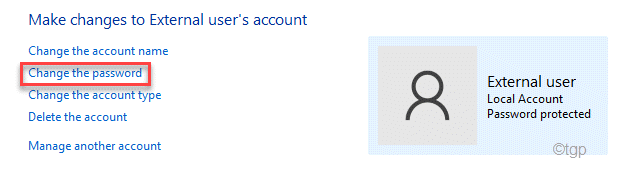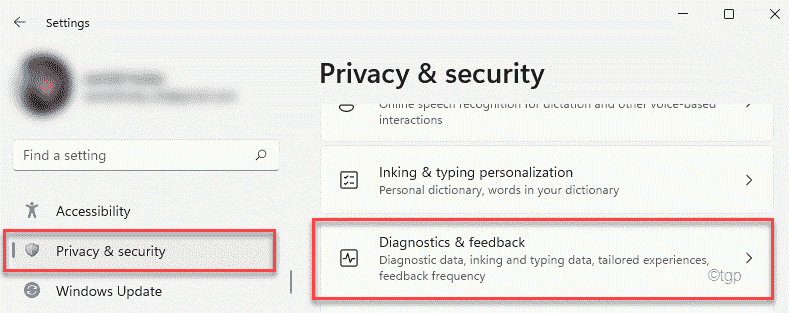- Saate hõlpsasti parandada peaaegu kõik Windows 11 kettavead, rakendades käsku CHKDSK.
- Erineva tulemuse saamiseks saate lisada mitu parameetrit.
- Kettatõrked võivad olla põhjustatud paljudest teguritest, nagu voolukatkestused või püsivara rike.
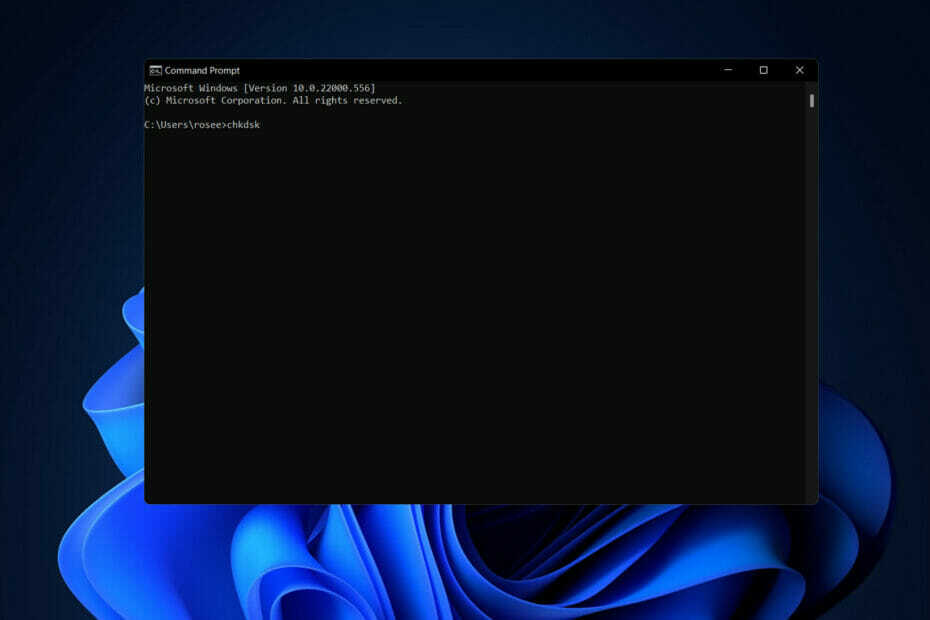
XINSTALLIMINE Klõpsates ALLALAADIMISE FAILIL
See tarkvara parandab levinud arvutivead, kaitseb teid failide kadumise, pahavara ja riistvaratõrgete eest ning optimeerib teie arvuti maksimaalse jõudluse saavutamiseks. Parandage arvutiprobleemid ja eemaldage viirused kohe kolme lihtsa sammuga.
- Laadige alla Restoro PC Repair Tool mis on kaasas patenteeritud tehnoloogiatega (patent olemas siin).
- Klõpsake Alusta skannimist et leida Windowsi probleeme, mis võivad arvutiprobleeme põhjustada.
- Klõpsake Parandage kõik arvuti turvalisust ja jõudlust mõjutavate probleemide lahendamiseks
- Restoro on alla laadinud 0 lugejad sel kuul.
Check Disk, sageli tuntud kui chkdsk, on oluline Windowsi rakendus, mida kasutatakse kõvaketaste ja muude salvestusseadmete seisukorra jälgimiseks. Seega peaksite enamiku Windows 11 kettavigade parandamiseks kasutama seda käsku üksi.
Kui teie kõvakettad hakkavad tööle ja hakkate saama ketta veateateid, võib programmi Check Disk käepärast olla tõesti kasulik.
Järgige, sest me näitame teile, kuidas käsku kasutada, kohe pärast seda, kui oleme näinud, mida see täpsemalt teeb ja millistel vormidel saate seda kasutada. Hoidke meiega kursis!
Mida CHKDSK teeb?
Käsk kontrollib väiksemaid vigu, nagu ajatempli vale joondamine ja failisuuruse andmed draivil, ning parandab need peaaegu kohe. Suuremad probleemid, nagu füüsilised vead, märgistatakse ja märgistatakse, nii et neid ei kasutata ja kahju piirab draivi tarkvara.
Selle tulemusel ei kahjustata teie kettal olevaid andmeid ja teie kõvaketas jätkab tööd maksimaalse jõudluse ja tõhususega. Kui ketast kontrollitakse loogiliste ja füüsiliste defektide suhtes, kontrollib plaat Check Disk nii failisüsteemi terviklikkust kui ka selles sisalduvat failiteavet.
See parandab automaatselt loogikavead, mis on rikutud kirjed ketta põhifailitabelis (oluline struktuur, mis suunab draivi failide järjestamisele).
Altpoolt leiate loendi käsuparameetritega, mida saate erinevate tulemuste saamiseks kasutada:
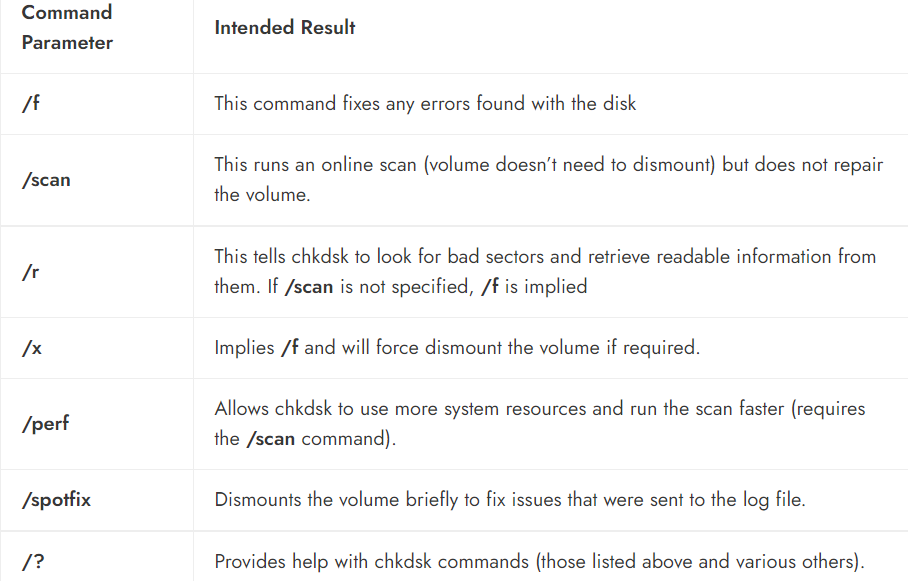
Isegi kui utiliidi Check Disk tööst pole lihtne aru saada, ei pea te selle kasutamise teadmiseks ilmtingimata selle üksikasjadega kursis olema.
Kuidas saan Windows 11 ketta tõrke parandada?
1. Käivitage CHKDSK
- Peate avama Käsurida vajutades Windows + S ja trükkimine cmd sees. Enne sellele juurde pääsemist paremklõpsake ülemisel tulemusel ja valige Käivitage administraatorina.
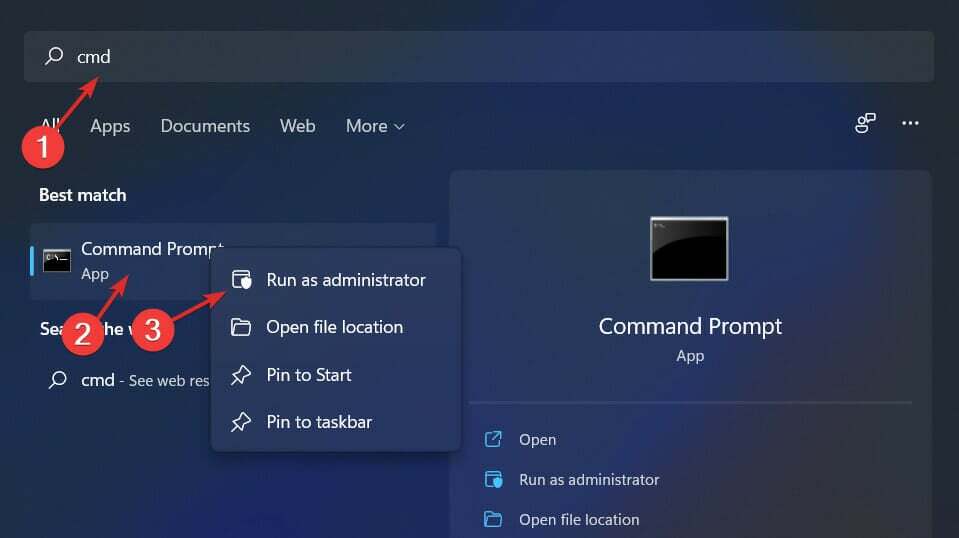
- Üks kord Käsurida avaneb, tippige või kopeerige kleepige järgmine käsk ja vajutage Sisenema selle käivitamiseks:
chkdsk C: /f /r /x
Pange tähele, et kui soovite mõnda muud partitsiooni kontrollida, peate selle asendama C selle partitsiooni nimega. Oodake, kuni protsess on lõppenud, seejärel taaskäivitage arvuti tehtud muudatuste rakendamiseks.
- PARANDUS: chkdsk takerdus Windows 10/11
- Windows peab üht teie ketast järjepidevuse tagamiseks kontrollima [EXPERT FIX]
- 3 parimat kõvaketta tervisekontrolli tarkvara arvutikasutajatele
2. Kasutage kolmanda osapoole partitsioonihaldurit
-
Laadige alla AOMEI partitsiooniassistent ja installige see vastavalt ekraanil kuvatavatele juhistele.
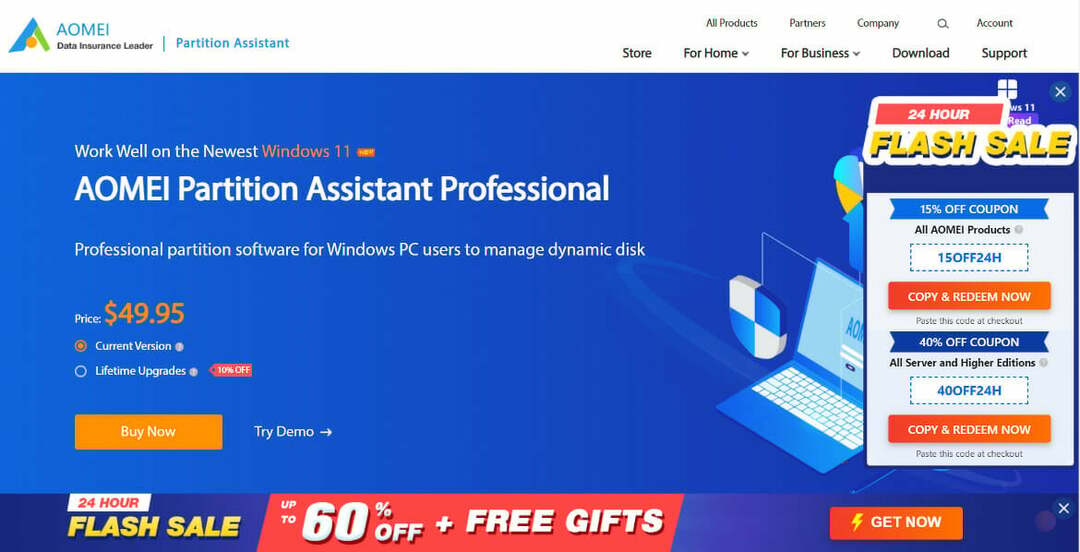
- Valige partitsioon, mida soovite kasutada, paremklõpsake seda ja valige Vorminda partitsioon.

- Määrake uued partitsioonid silt, failisüsteem ja klastri suurus, seejärel kinnitage oma valikud ja vajutage Jätkake.

Kuigi Windows 11 sisseehitatud tööriistad võimaldavad teil hallata arvuti partitsioone, on neid keeruline kasutada ja nende kasutamisel on lihtne viga teha.
Eksperdi nõuanne: Mõnda arvutiprobleemi on raske lahendada, eriti kui tegemist on rikutud hoidlate või puuduvate Windowsi failidega. Kui teil on probleeme vea parandamisega, võib teie süsteem olla osaliselt katki. Soovitame installida Restoro – tööriista, mis skannib teie masina ja tuvastab vea.
Kliki siia allalaadimiseks ja parandamise alustamiseks.
Kui kasutate spetsiaalset partitsioonihaldurit, näiteks AOMEI partitsiooniassistenti, saate luua ja hallata oma partitsioone samuti vormindage ja kustutage neid ning tehke nendega peaaegu kõike, mida soovite, ilma et peaksite kartma nende kaotamise pärast andmed.
Miks ma sain Windows 11 ketta veateate?
Kõvaketta rikke tavaline põhjus on probleem kõvakettal endas oleva riistvarakomponendiga. Kõvakettadraivid pole pärast enam kui 50 aastat kestnud uurimistööd kaugeltki veatud.
Selle põhjuseks on lugemis-/kirjutuspead, mis puutuvad kokku seadme ketastega või torkavad sisse, mille tulemuseks on seadme taldrikute magnetpindade kahjustamine.
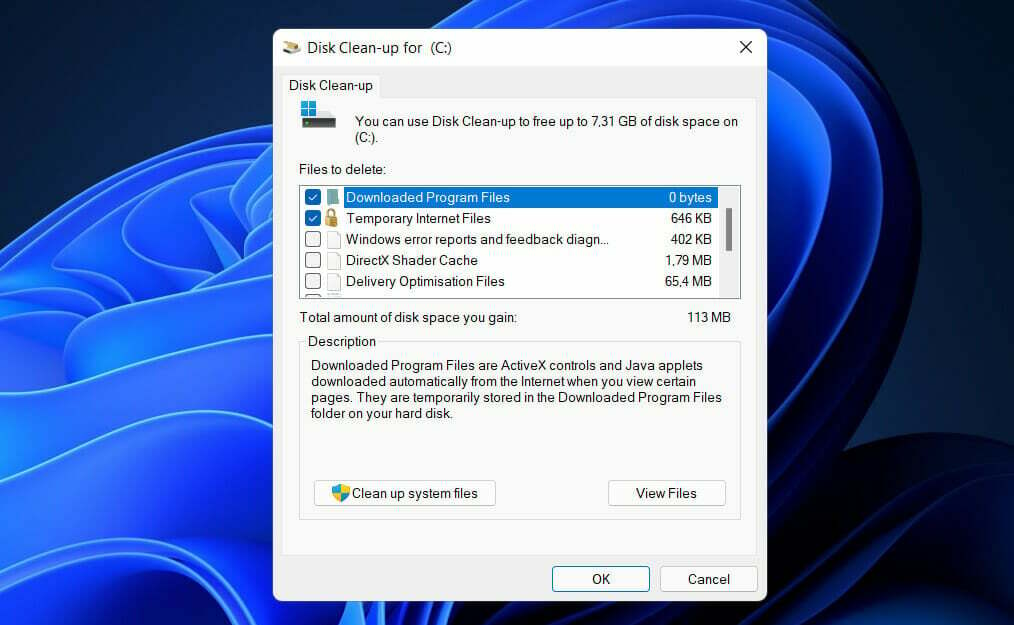
Alles mõni aasta tagasi avastati Seagate'i toodetud draivide seerias BSY-na tuntud probleem, mille tulemuseks oli nende kõvaketaste rike. Püsivara rikkumine, nagu see, võib muuta ketta loetamatuks, mille tulemuseks on oluliste andmete kadu.
Kõvaketta komponendid saavad tõsiselt kahjustada, kui draivi temperatuur on liiga kõrge. Vastuseks temperatuuri tõusule laienevad kettaplaadid ja seejärel tõmbuvad vastuseks temperatuuri langusele.
Selle tagajärjeks võib olla deformeerunud magnetpind, millel tekivad mikromurrud, mis on tõsine viga, mis takistab andmete edastamist ja salvestamist.
Teine põhjus on voolutõusud, mis tekivad siis, kui vooluvool lühikeseks ajaks katkestatakse ja seejärel taaskäivitatakse. Seda võivad esile kutsuda mitmesugused tegurid, alates pikselöögist kuni elektriliini katkemiseni.
Kui soovite oma kõvaketaste jõudlust ja töökindlust veelgi parandada, vaadake, kuidas Windows 11-s kettapuhastust käivitada.
Teise võimalusena juhul, kui teie avastage, et teie kõvaketas on pärast Windows 11 värskendamist puudu, ärge kartke juurdepääsu ankurdatud lingile, et õppida, kuidas seda parandada.
Ja lõpuks teatasid kasutajad, et nad on sellest kasu saanud lugedes meie postitust Windows 11 kohta, mis ei tuvasta SSD-d, kuna nad suutsid vea kiiresti lahendada.
Kas see juhend oli teile kasulik? Rääkige meile kindlasti allolevas kommentaaride jaotises ja rääkige sellest, kui sageli te ketta kontrollimist kasutate.
 Kas teil on endiselt probleeme?Parandage need selle tööriistaga:
Kas teil on endiselt probleeme?Parandage need selle tööriistaga:
- Laadige alla see arvuti parandamise tööriist hinnatud saidil TrustPilot.com suurepäraseks (allalaadimine algab sellelt lehelt).
- Klõpsake Alusta skannimist et leida Windowsi probleeme, mis võivad arvutiprobleeme põhjustada.
- Klõpsake Parandage kõik Patenteeritud tehnoloogiatega seotud probleemide lahendamiseks (Eksklusiivne allahindlus meie lugejatele).
Restoro on alla laadinud 0 lugejad sel kuul.